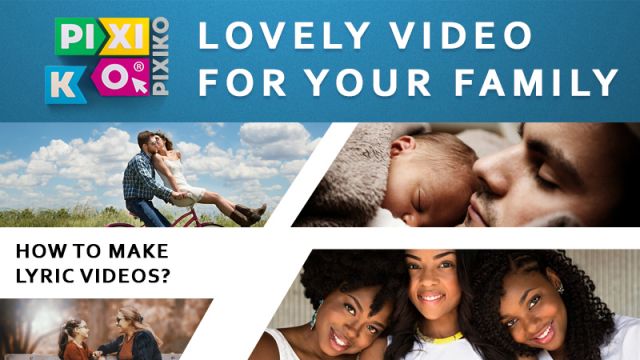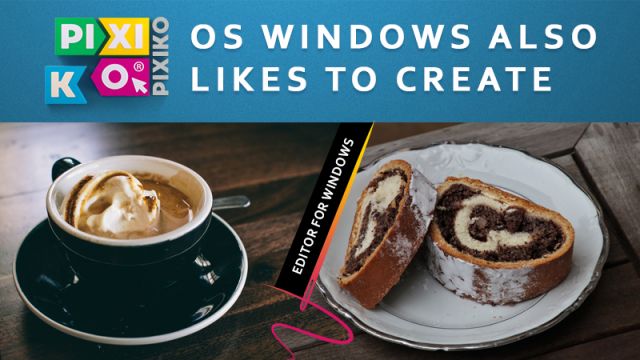Как использовать эффект замедленной съемки
Видеоэффекты делают отснятый материал более привлекательным. Один из них - замедленная съемка. Все знают, каким классным может быть фрагмент, если он воспроизводится медленно. Таким образом можно подчеркнуть действительно эффектные моменты. Когда видео воспроизводится с обычной скоростью, зрители могут пропустить некоторые интересные эпизоды. Видеоэффект замедленной съемки помогает уловить эти моменты и показать их зрителям. Когда все идет оооооочень гладко, невозможно пропустить что-нибудь классное.
Подходящие видеоролики для эффекта замедленной съемки
Итак, вы сняли много видео с помощью GoPro. Это классная штука для создания потрясающего фильма. Например, вы прикрепили GoPro к голове и прыгали в воду с высокой платформы в бассейне. Это занимает несколько секунд, но у вас есть возможность делать это медленно, чтобы прочувствовать каждое мгновение. Используйте эффект замедленной съемки и покажите своим друзьям, какой вы потрясающий.
Необязательно использовать только GoPro, вы также можете взять свой смартфон и начать снимать то, что хотите. Оглянитесь вокруг и начинайте снимать фильм. После съемки найдите время, чтобы посмотреть его. Обращайте внимание на классные моменты, даже если они быстрые. Вы знаете, что эффект замедленной съемки сделает это медленнее.
Вы также должны знать, что теперь вы можете использовать эффект замедленной съемки бесплатно и онлайн. Мы предлагаем вам попробовать это в редакторе. Pixiko дает вам возможность сделать ваш фильм более захватывающим без загрузки какого-либо программного обеспечения. Сэкономьте свое время за счет быстрого редактирования и потратьте его на другой фильм.
Замедленное движение немедленно
Вам нужно сделать несколько кликов, чтобы добавить замедленную съемку. Вы должны знать, что редактор позволяет как замедлять видео, так и ускорять его. Во-первых, снимите видео с видеокамеры, смартфона, GoPro и т.д. Загрузите его в редактор на Pixiko.com . Справа вы увидите удобный интерфейс с временной шкалой вашего видео. Нажмите на нее и активируйте дополнительные опции, которые появятся слева.
Прокрутите немного и зафиксируйте взгляд на кнопке “изменить скорость”. Это то, что вам нужно. Эта кнопка перенесет вас в другое окно. Сначала выберите период времени, который вы хотите замедлить. Это может быть короткий фрагмент или целое видео.
Второй шаг - это выбор скорости. Вы увидите две точки. Один из них - начальная скорость, а другой - конечная скорость. Если вы хотите использовать постоянную замедленную съемку, используйте то же число. Разные цифры требуются, когда выбранный фрагмент должен быть, например, медленным в начале и немного быстрее в конце.
Сделайте ваши видео более ослепительными для зрителей, используя видеоэффекты. Вы получите много “лайков” в Instagram или FB, если покажете свой классный фильм многим людям. Замедленная съемка поможет вам привлечь внимание ваших подписчиков.